Negli anni precedenti, questa serie annuale copriva singole app. Quest'anno stiamo esaminando soluzioni all-in-one oltre alle strategie per aiutare nel 2021. Benvenuti al giorno 6 di 21 giorni di produttività nel 2021.
Molto, molto tempo fa, quando la compilazione di un kernel era l'unico modo per ottenere i driver Wi-Fi, un ambiente grafico era principalmente per eseguire un browser Web e aprire molte finestre di terminale. L'aspetto grafico era un miscuglio di qualsiasi toolkit l'autore del programma avesse scelto di utilizzare. E poi, nel 1996 Matthias Ettrich propose e in seguito pubblicò la prima versione di KDE. Era basato sull'allora proprietario Qt toolkit (da allora reso gratuito e open source). Questa versione ha dato il via a quella che può essere definita solo una rivoluzione desktop su Linux, con la creazione del desktop GNOME utilizzando l'attuale FOSS GTK Toolkit. Tra KDE e GNOME, Linux è passato da un solo computer che la gente usa Linux sistema operativo a un solido ambiente desktop per tutti.

KDE Plasma 5 è l'ultima incarnazione di KDE ed è ricco di funzionalità per renderti più produttivo. Sono inclusi il browser Web Konqueror, Dolphin File Manager e l'emulatore di terminale Konsole. Tutti questi forniscono una buona base solida per un ambiente desktop, ma la vera vittoria in termini di produttività di KDE è Kontact, il gestore unificato delle informazioni personali.
Kontact fornisce un'unica interfaccia per molti altri programmi KDE:KMail (e-mail), KOrganizer (calendario, cose da fare e diari), KAddressBook, KNotes, Akregator (lettore di feed RSS/ATOM) e molti altri. Al primo avvio, Kontact ti guiderà attraverso la configurazione del tuo provider di posta elettronica, che supporta le configurazioni di posta sia locale che remota. Kontact ti porterà quindi a una dashboard che per impostazione predefinita mostra le email recenti, gli eventi del calendario, le attività pianificate e le note recenti.
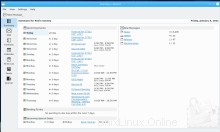
Più risorse Linux
- Comandi Linux cheat sheet
- Cheat sheet sui comandi avanzati di Linux
- Corso online gratuito:Panoramica tecnica RHEL
- Cheat sheet della rete Linux
- Cheat sheet di SELinux
- Cheat sheet dei comandi comuni di Linux
- Cosa sono i container Linux?
- I nostri ultimi articoli su Linux
Il "flusso" di configurazione può sembrare un po' strano poiché nessun account singolo unificato è configurato al di fuori degli account locali integrati. Dopo che Kontact (tramite KMail) ti ha guidato nella configurazione della posta, puoi andare alla schermata del calendario per aggiungere i tuoi calendari, che configura anche le liste di cose da fare e le applicazioni del diario (e per alcuni provider anche le rubriche).
I componenti della posta e del calendario sono piuttosto semplici e funzionano come ci si aspetterebbe. La schermata delle cose da fare e il diario sono legati al calendario, il che può essere un problema con alcuni fornitori di calendari che non supportano completamente tutti i tipi di calendario (Google. Intendo Google). Se stai utilizzando uno di questi provider, dovrai creare un calendario locale specifico per il diario e le voci di attività.
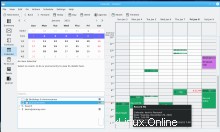
La lista delle cose da fare ha molto da offrire. Sebbene possa essere utilizzato come semplice elenco di controllo di attività con promemoria, supporta anche alcune funzionalità leggere di gestione dei progetti. C'è un dispositivo di scorrimento per la percentuale di completamento che può essere aggiornato dalla visualizzazione dell'elenco principale in modo da poter tenere traccia dei progressi. Ha la possibilità di allegare file e assegnare priorità da 1 a 10. Infine, può aggiungere utenti alle attività, proprio come altri appuntamenti del calendario.
Creare una voce di diario significa essenzialmente creare una nota per te sul calendario. È un testo in formato libero, come scrivere su un quaderno fisico o un'agenda in un giorno specifico. Questa funzione è molto utile se stai registrando il lavoro, tenendo un diario quotidiano o semplicemente hai bisogno di un posto per gli appunti delle riunioni (ne parleremo più avanti in questa serie).
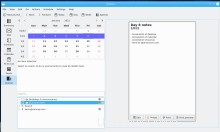
Da soli, i programmi che compongono Kontact sono molto potenti e possono essere eseguiti come singole app, se lo desideri. Kontact aumenta la loro utilità fornendoti un posto centrale e un'applicazione per trovare tutte le tue informazioni.
La maggior parte delle distribuzioni ti consentirà di installare Kontact ei componenti che utilizza senza KDE, ma brilla davvero quando viene utilizzato come parte del desktop KDE. KDE è disponibile come desktop predefinito in Fedora KDE Spin, KUbuntu, KDE Neon (basato su Ubuntu LTS) e molte altre distribuzioni.